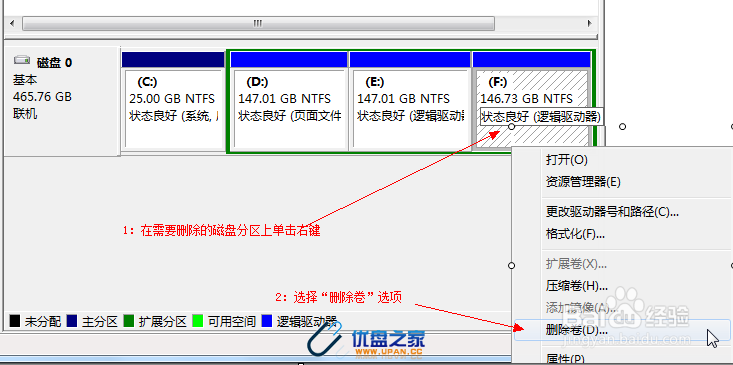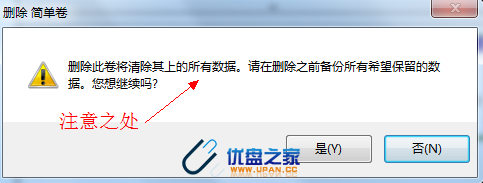系统重装磁盘空间不足的解决方法
安装电脑时很多朋友经常使用电脑的时候会遇到重装磁盘空间不足的问题,这往往会使我们的磁盘空间已容纳不下自己所需存放的下载的文件资料。那如何叫解决系统重装磁盘空间不足的问题呢?接下来就让小编给大家介绍系统重装磁盘空间不足的解决方法吧。
1:释放磁盘分区空间:这些释放的空间既可以用于新建磁盘分区(可以用于创建同类属性的分区来存放资料。比如E盘:游戏,那么新建的磁盘分区可以改为F盘:游戏2。),也可以与其他磁盘分区合并(比如:E盘空间不足,将其他磁盘分区划分出一点空间跟E盘合并,从而增加E盘的空间。) U盘之家
单击 按钮,在“计算机”选项上单击右键,选择“管理”选项,打开“计算机管理”窗口。 U盘之家
展开“存储”|“磁盘管理”项目:
即可查看安装在电脑上的所有磁盘,在需要减少磁盘空间的分区上单击右键,选择“压缩卷”选项。 优盘之家
在“压缩”对话框中输入需要减少的磁盘分区大小,然后单击“压缩”按钮,如图1-1所示:
当然也可以直接在win7系统中增加磁盘分区容量,但是要注意的是磁盘中仍有未分配的剩余空间,可以将其合并到已创建的磁盘分区中,以增加磁盘分区的容量。大家需要记住,上述讲的是在已有的磁盘中划分空间,而这里提醒的是未分配的空间,也就是除了所有分区空间以外的多余空间。
2:删除磁盘分区:在上述1的操作中打开所有磁盘,然后进行删除磁盘获得空间,具体操作,请参照下面图解: 优盘之家
温馨提示:在这里还是要提醒各位,一旦删除磁盘分区,必须要注意该磁盘是不是有重要资料,否则一旦删除,数据将不复存在,或者是将数据备份。 优盘之家
3:重装系统。重装系统想必大家在熟悉不过了,该操作可以重新给自己的磁盘重新划分自己理想的空间,而且在速度上可以得到进一步的提升。现在重装系统的方法也大同小异,那么小编在这里给大家推荐的是使用口袋PE工具来进行重装win7系统,从而解决win7系统磁盘空间不足的问题
系统重装磁盘空间不足的解决方法:https://www.upan.cc/technology/use/8267.html